Уређивач регистра: Користи, Уреди, Отвори, Измени, Сачувај, Прави резервну копију, Увоз, Извоз
Где год да се окренете наћи ћете некога ко свима говори да се држе подаље од Регистра(Registry) . Иако се у извесној мери слажем са овим, схватио сам да много тога што радимо укључује Регистар(Registry) , знали ми то или не. Ако у неком тренутку желите да прилагодите свој Виндовс(Windows) оперативни систем, мораћете да се позабавите регистром(Registry) . Ако сте почетник, можда ћете желети да прочитате ову објаву о основама Виндовс регистра(Windows Registry Basics) – али запамтите да је овај пост намењен напредним корисницима и увек морате да направите резервну копију регистра пре него што га додирнете.
Савети(Registry Editor Tips) и функције за уређивач регистра за Виндовс
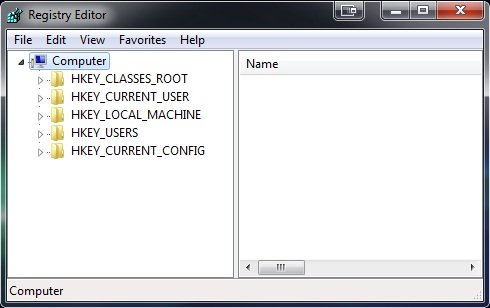
Ако вам је непријатно да се петљате по Регистру(Registry) , онда никада не бих рекао да се треба петљати са њим. Ако сте корисник који воли да прилагођава свој Виндовс оперативни систем(Windows Operating System) , истина је, било да то радите ручно или користите неки бесплатни програм за прилагођавање – све се бави Регистри(Registry) и неизбежно је.
Надам се да ће вам ова листа савета за рад са Регистром ублажити нелагоду(Registry) и олакшати управљање. Али запамтите, ако нисте сигурни, најбоље је да се клоните тога.
Приступите или отворите Виндовс Регистри
Датотеке Виндовс Регистри налазе се у фолдеру систем32/цонфиг, али морате, наравно, да користите уграђени услужни програм за уређивање регистра под називом Регедит(Regedit) за руковање регистром(Registry) којем можете приступити са следећих локација:
- Притисните дугме Start Button > Run > откуцајте Регедит(Regedit) и притисните ентер.
- Отворите Task Manager > File > New Task > откуцајте Регедит(Regedit) и притисните ентер.
- У командној линији(Command Prompt) откуцајте Регедит(Regedit) и притисните ентер.
САВЕТ(TIP) : Корисници оперативног система Windows 11/10 могу да користе адресну траку да директно пређу на било који кључ регистратора или да промене фонт.
Направите пречицу на радној површини да бисте отворили Виндовс Регистри(Windows Registry)
Ако желите, можете додати пречицу на радну површину у Регедит(Regedit) тако што ћете урадити следеће:
- Кликните десним тастером миша(Right-click) на празну област на радној површини, притисните Ново(New) , а затим притисните Пречицу(Shortcut) . За локацију(Location) откуцајте Регедит(Regedit) кликните на даље и изаберите име за своју пречицу(Shortcut) и на крају кликните на Заврши(Finish) .
Прочитајте(Read) : Како брзо прелазити између ХКЛМ и ХКЦУ у уређивачу регистра
Датотеке са екстензијом .рег
Преузели сте датотеку са екстензијом .рег, али нисте сигурни шта она може да уради? Кликните десним тастером миша на датотеку и изаберите Уреди(Edit) или Отвори(Open) у бележници(Notepad) и моћи ћете да видите локацију кључа регистра(Registry) којим ће манипулисати.
На пример, следећа .рег датотека када се отвори у Нотепад(Notepad) -у ће изгледати овако са локацијом подебљаним и вредностима испод.
[HKEY_CURRENT_USER\Software\Microsoft\InternetExplorer\Main\WindowsSearch] "Version"="6.1.7600.16385" "User Favorites Path"="file:///C:\\Users\\Lee\\Favorites\\" "UpgradeTime"=hex:fe,27,f3,41,02,91,cc,01 "ConfiguredScopes"=dword:00000005 "LastCrawl"=hex:3e,26,a3,a1,cd,90,cc,01 "Cleared"=dword:00000001 "Cleared_TIMESTAMP"=hex:23,9d,94,80,24,48,cc,01
Ако нисте сигурни шта ће .рег датотека да уради, увек можете да копирате локацију и потражите је на мрежи.
Прочитајте(Read) : Како уредити регистар за другог корисника у Виндовс-у .
Направите резервну копију пре него што додирнете Виндовс регистар(Windows Registry)
Ако радите у Регедит-(Regedit) у , постоји неколико ствари које можете лако да урадите да бисте избегли забрљање са регистром(Registry) .
- Пре него што извршите измене у Регистру(Registry) , увек се препоручује да прво брзо креирате тачку за враћање система , јер ће вам то омогућити да се вратите у претходно стање пре него што сте извршили промене.
- Ако желите да направите резервну копију кључа регистратора(create a backup of a Registry key ) или да извезете кључ за дељење са неким другим, кликните десним тастером миша (Right-Click)на(Export) кључ и изаберите Извези(Export) , изаберите име и додајте .рег(.reg) као формат. Такође можете направити резервну копију регистра(Registry) користећи бесплатни Регбацк(Regback) или ЕРУНТгуи .
Прочитајте(Read) : Емоји се користе у путањи Виндовс Регистри ; Да ли си знао!?
Промените, додајте(Add) , преименујте кључеве(Rename keys) у Виндовс регистру(Windows Registry)
- Ако желите да промените(change) подешавања у кључ регистратора(Registry) , то можете лако да урадите тако што ћете двапут кликнути на вредност коју желите да промените и додате промене које желите.
- Преименовање кључева (Renaming) регистратора(Registry) : Потребно је само да кликнете десним тастером миша(Right-Click) на кључ или вредност и изаберете преименуј.
- Да бисте додали(Add) кључ Кликните десним тастером миша(Right-Click) на кључ који желите да додате као поткључ и изаберите Нови кључ(New Key) , исто са вредностима.
Прочитајте(Read) : Уређивач регистра се не отвара, руши или престаје да ради.(Registry Editor not opening, crashing or stopped working.)
Преузмите власништво над кључевима регистра
Ако откријете да покушавате да манипулишете кључем регистратора(Registry) и добијете грешку(error) за коју немате дозволу, кликните десним тастером миша на кључ регистратора(Registry) и изаберите Дозволе(Permissions) . 9 од 10 пута када ово урадите мораћете прво да преузмете власништво(Ownership) над кључем регистратора(Registry) пре него што себи дате повећане дозволе. Да бисте преузели власништво(Ownership) , док сте у прозору са својствима кључа регистратора , кликните на (Registry)Advanced\Owner и ако ваше корисничко име није наведено изаберите Други корисници или групе(Groups) и унесите своје корисничко име у оквир за текст. Затим кликните на Провери имена(Check Names)да бисте били сигурни да сте унели исправно корисничко име. Кликните на ОК(Click OK) и онда можете да промените дозволе. Сазнајте више о томе како да преузмете потпуно власништво над кључевима регистратора(take full ownership of registry keys) .
Једна ствар коју треба напоменути: ако планирате да вратите власништво и дозволе, прво обратите пажњу на првобитног власника и дозволе. Следеће је подразумевана листа власника која се користи када бирате власника у другим корисницима или групама:
- Поуздани инсталатер: Укуцајте NT SERVICE\TrustedInstaller , кликните на Провери имена, а затим кликните на ОК.
- Систем: Откуцајте Систем,(System,) кликните на Провери имена(Check Names) , а затим кликните на ОК.
- Администратори: Унесите Администратори(Administrators) , кликните на Провери имена, а затим кликните на ОК.
- Ваше корисничко име: Унесите Ваше корисничко име(Your Username) , кликните на Провери имена, а затим кликните на ОК.
- Корисници: Унесите Корисници(Users) , кликните на Провери имена, а затим кликните на ОК.
Прочитајте(Read) : Када се промене у Регистру чувају ?
Додајте кључеве регистратора у фаворите
Једна карактеристика која ми се свиђа код Регедит-а су Фаворити(Favorites) . Пошто често радим у истим областима у Регистру(Registry) , додавање кључева у Фаворите помаже да брзо дођем до ових кључева.
Да бисте додали кључ регистратора у (Registry)фаворите(Favorites) , једноставно изаберите кључ да бисте отишли у горњи мени и изаберите Favorites\Add то Фаворитес(Favorites) .
Када завршите, видећете унос под Фаворити на који треба да кликнете само када желите да одете на тај кључ регистратора .(Registry)
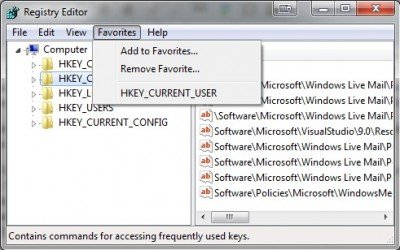
Ако знате кључ регистратора(Registry) који тражите и не желите да кликнете на Регедит(Regedit) , изаберите Edit > Find и откуцајте локацију да бисте брзо дошли до кључа регистратора .(Registry)
Прочитајте: (Read:) Како да креирате кључ регистратора у оперативном систему Виндовс .
Коришћење командне линије(Command Prompt) за манипулисање регистром
Ако вам је угодније да радите у командној линији(Command Prompt) , следеће команде се могу користити за руковање регистром:
- Рег адд(Reg add) : Додаје нови поткључ или унос у Регистри(Registry) .
- Рег цомпаре(Reg compare) : Упоређује одређене поткључеве или уносе регистра.
- Рег цопи(Reg copy) : Копира поткључ у други поткључ.
- Рег делете(Reg delete) : Брише поткључ или уносе из Регистра(Registry) .
- Рег извоз(Reg export) : Креира копију наведених поткључева, уноса и вредности у датотеку у РЕГ(REG) (текстуалном) формату.
- Рег импорт(Reg import) : спаја РЕГ(REG) датотеку која садржи извезене поткључеве регистра(Registry) , уносе и вредности у регистар(Registry) .
- Рег лоад(Reg load) : Записује сачуване поткључеве и уносе у формату кошнице назад у други поткључ.
- Рег куери(Reg query) : Приказује податке у поткључу или вредности.
- Рег(Reg restore) рецовери: Записује сачуване поткључеве и уносе у формату кошнице назад у Регистри(Registry) .
- Рег саве(Reg save) : Чува копију наведених поткључева, уноса и вредности Регистри(Registry) у кошници (бинарни) формат.
- Рег унлоад(Reg unload) : Уклања део регистра(Registry) који је учитан коришћењем рег учитавања.
Example: Reg query HKLM\Software will list all the subkeys
У командној линији ако унесете Reg /?Он ће навести доступне команде.
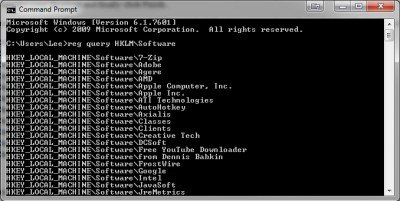
Постоји неколико других уграђених алата командне линије у (Command Line)Виндовс(Windows) -у за напредније кориснике, као што је Регини,(Regini,) али ћу их оставити у другом посту и задржати ово за основну употребу. Успут, ако сте се питали где се налазе датотеке Виндовс Регистри на диску, идите (Windows Registry)овде(here) да сазнате!
Читати:(Read:)
- Како отворити више инстанци регистра у Виндовс-у
- Како упоредити или спојити датотеке регистра(How to Compare or Merge Registry files)
- Како пратити промене у Регистру(How to monitor changes to the Registry)
- Како претраживати кључеве, вредности и подешавања Виндовс регистратора .
Алатке које корисницима без много знања олакшавају руковање кључевима регистра:(Tools to make handling Registry keys easy, for users, without a lot of knowledge:)
RegOwnit SetACL Registrar Registry ManagerСАВЕТ(TIP) : Погледајте како можете да уређујете Виндовс регистар(Windows Registry) без коришћења регедит.еке – али уместо тога помоћу Рег.еке у оперативном систему Виндовс 11/10
Related posts
Претплатите се на Амазон и сачувајте: Како се користи и управља
Брзо пренесите податке на Амазон С3 користећи АВС Импорт Екпорт
Регбак вам омогућава да лако направите резервну копију и вратите Виндовс Регистри
Користите ПоверСхелл да бисте изменили или променили вредности регистра
Како онемогућити опцију Сачувај лозинку у Едге-у помоћу уређивача регистра
Како користити Адобе Медиа Енцодер за извоз Адобе Премиере пројеката
Како уредити видео на зеленом екрану у Адобе Премиере Про
Уредите датотеку Виндовс хостова да бисте блокирали или преусмерили веб локације
Како читати и отварати .ДАТ датотеке у Виндовс-у
Како направити и уредити ТикТок видео записе за почетнике
Стеам се неће отворити? 12 поправки које треба испробати
Како да подесите и користите Слацк Сцреен Схаринг
Ултимативни водич за прављење резервних копија и враћање Виндовс регистра
10 савета за брже уређивање видео записа уз Адобе Премиере Про
Како увести Схазам песме на ИоуТубе
ЛинкедИн функција „Отворено за рад“: да ли бисте је требали користити?
Како правилно подесити опције опоравка и резервне копије за двофакторску аутентификацију
Како читати и отварати ПОТ .ПО .МО датотеке екстензије
Користите функције сумирања за сумирање података у Екцел-у
Користите Екцел да бисте израчунали ефективну каматну стопу из номиналне каматне стопе
